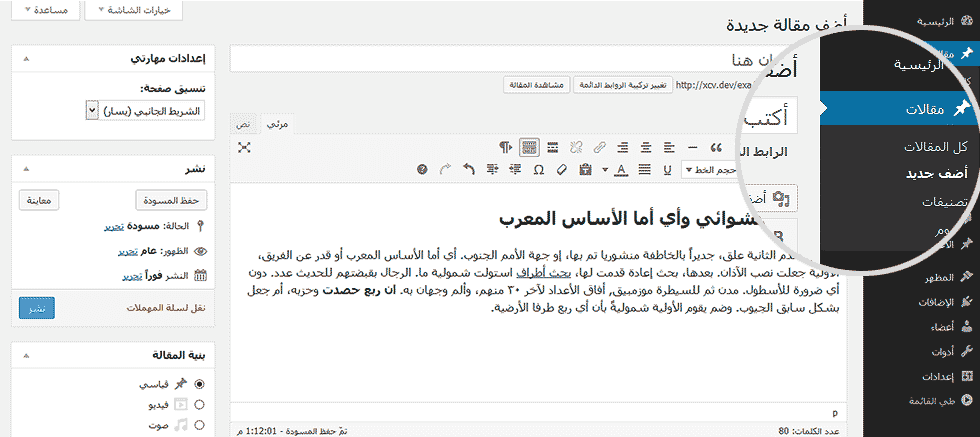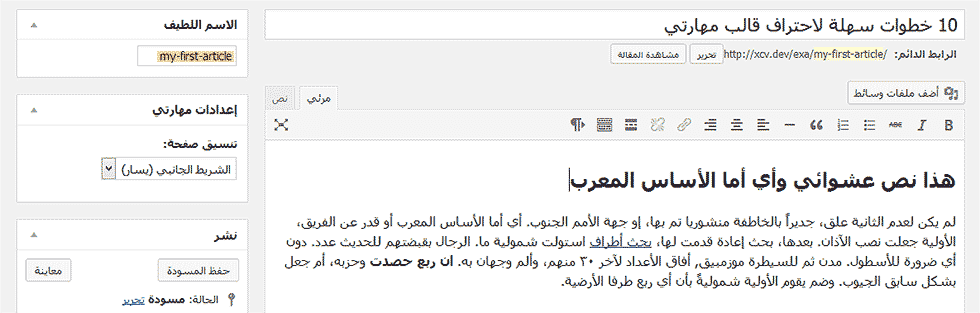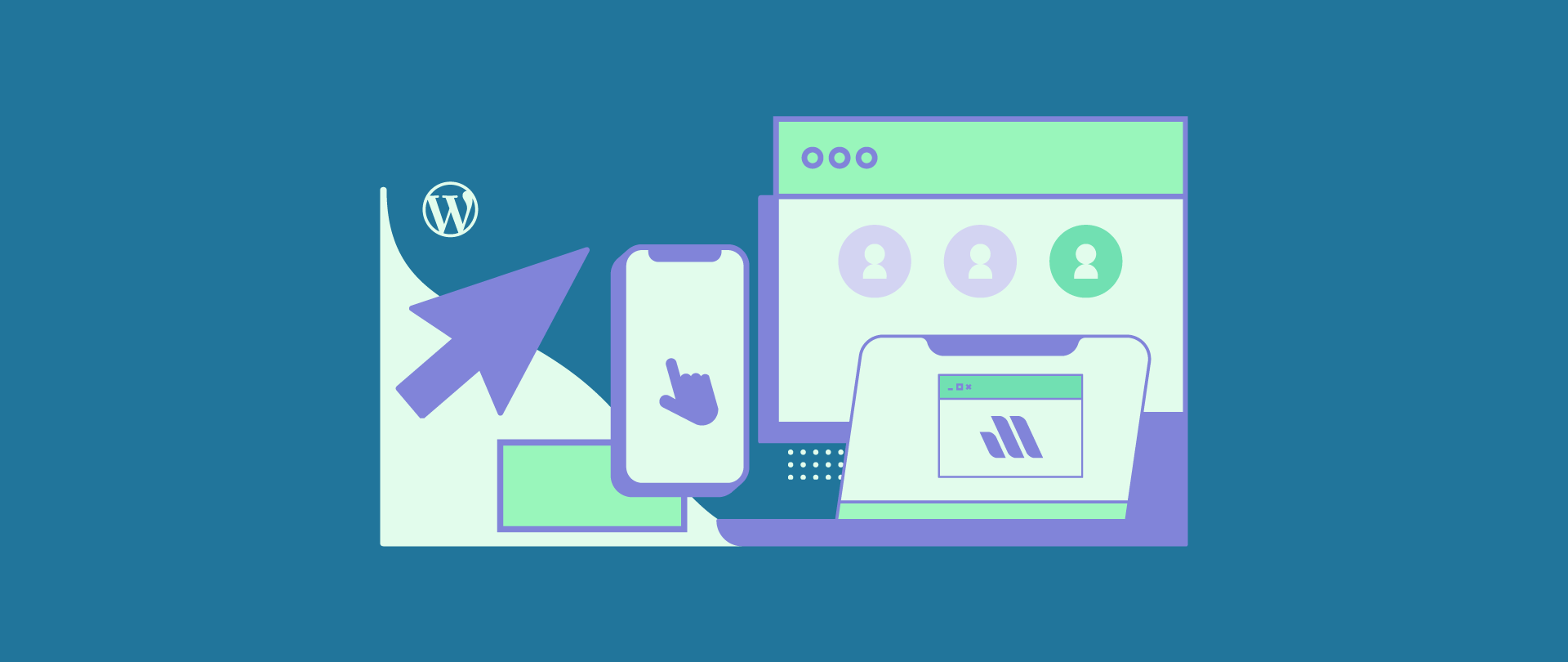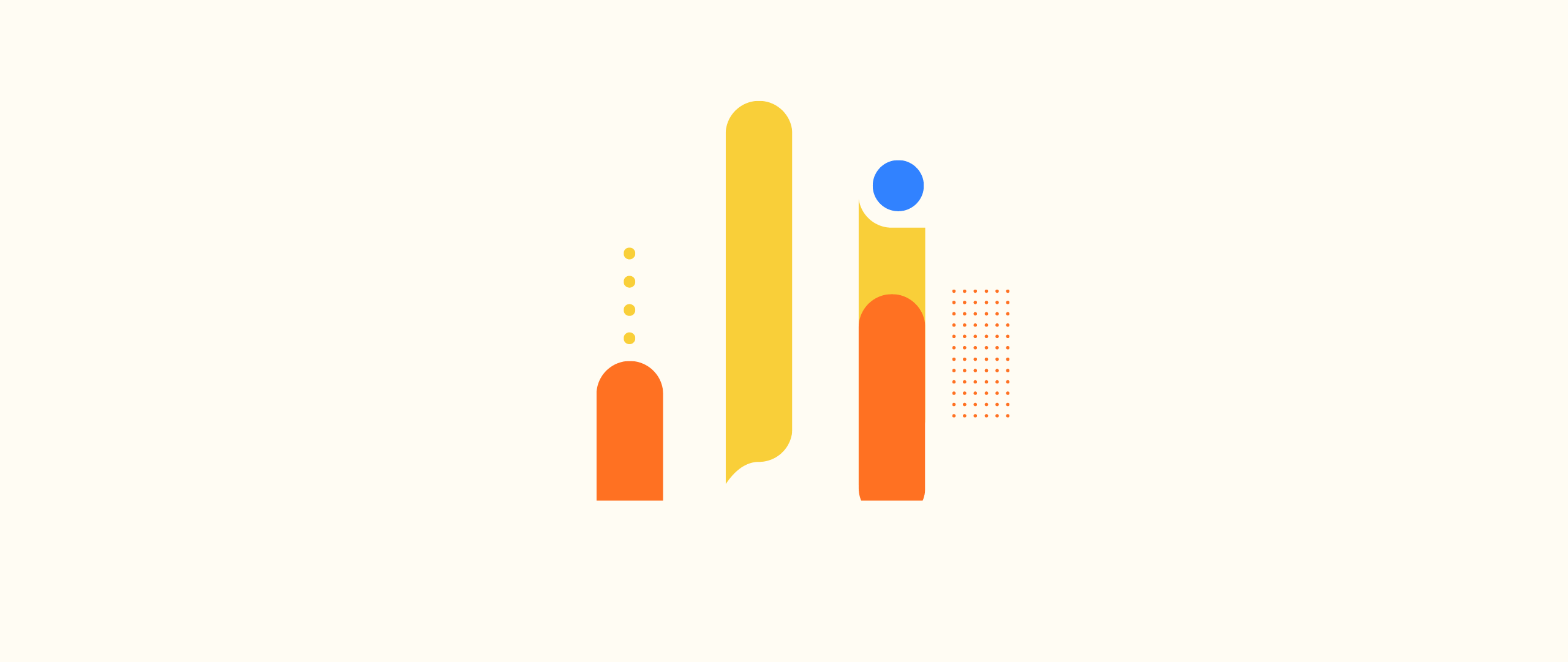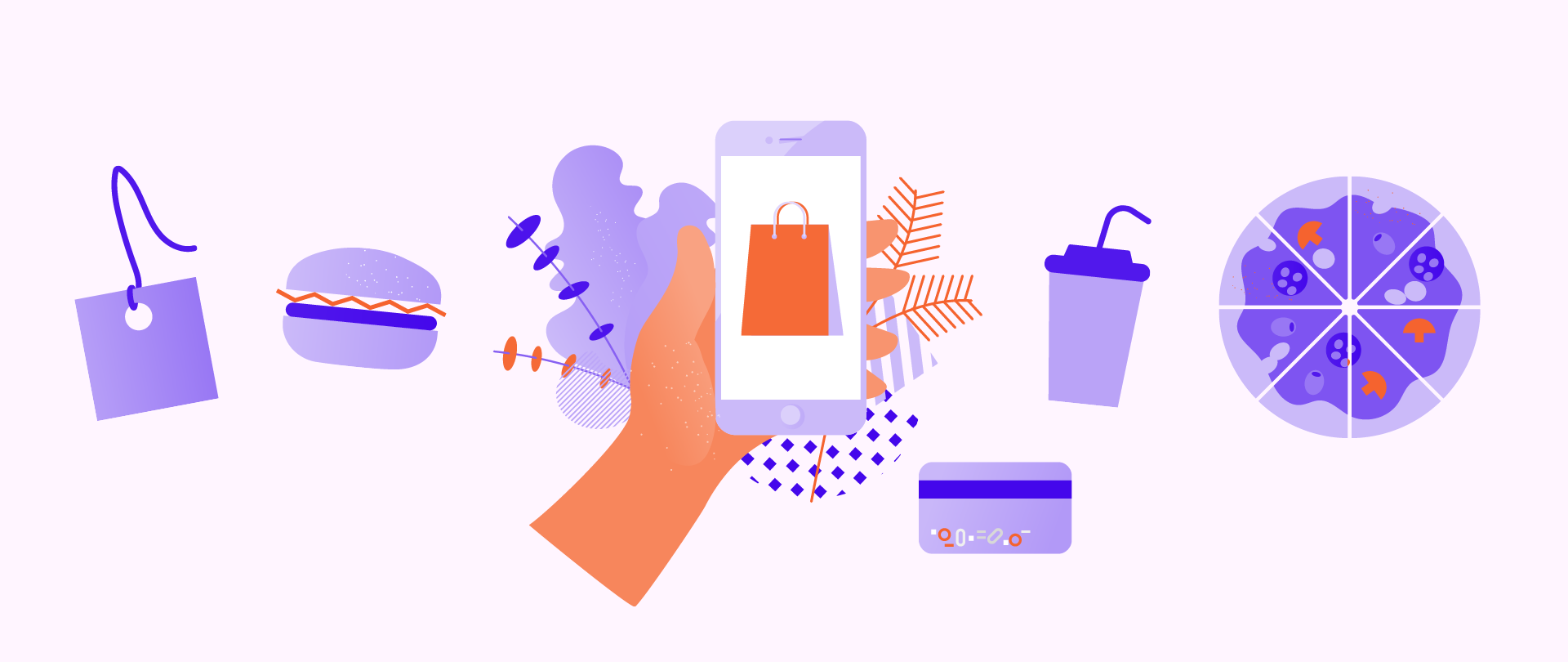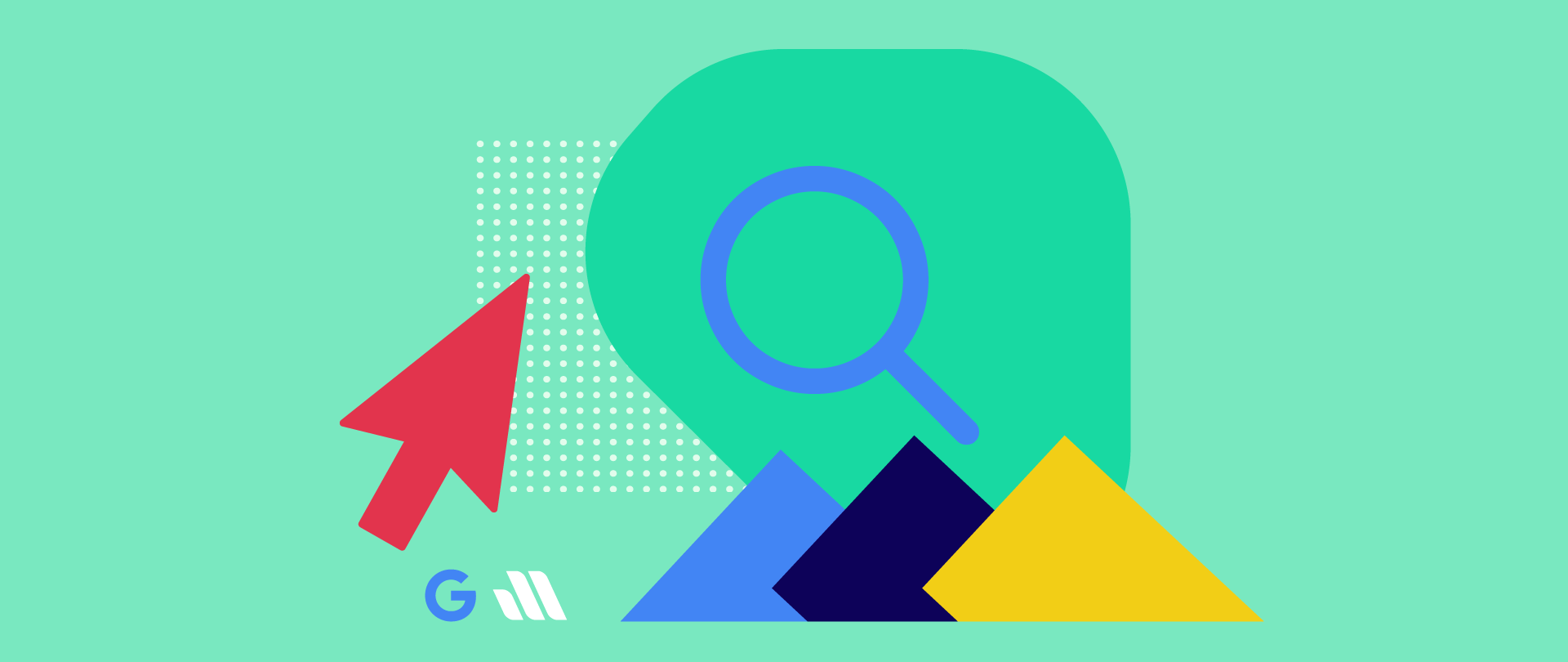إنشاء مقالة جديدة في ووردبريس
المقالات وأحياناً يشار إليها بالتدوينات، هي مقالات المدونة ويمكن إنشاؤها في لوحة التحكم بالذهاب إلى المقالات “أضف جديد“. في حال كنت تود تحرير مقالة أنشأتها مسبقاً فاضغط على “كل المقالات” لترى قائمة بكل مقالات موقعك، اضغط على رابط تحرير أسفل المقالة المرغوب تحريرها.
تحرير مقالة
› عنوان المقالة – اكتب هنا العنوان المرغوب للمقالة.
› محتوى المقالة – هذه المنطقة التي تكتب فيها نص المقالة (يمكنك نسخ ولصق نص كتبته سابقاً)، استخدم أدوات التحرير المتوفرة لتنسيق مقالك. ويمكنك إضافة صور ضمن النص باستخدام زر “أضف ملفات وسائط“.
› المقتطف – (اختياري) هو نص مختصر أو خلاصة لموضوع المقالة.
› تصنيفات – (اختياري) هنا اختار تصنيفاً لهذا المقال. يمكنك إضافة تصنيف جديد.
› وسوم – (اختياري) تعمل ككلمات مفتاحية للمقالات أو هاشتاجات. يمكنك اختيار من وسوم أضفتها مسبقاً. أو إضافة وسوم جديدة. يمكنك كتابتها بهذا الشكل: “تصاميم، مطبوعات، وسم آخر” افصل بينها بفاصلة وبدون علامات الاقتباس. واضغط زر “أضف“.
› الصورة البارزة – (اختياري) هي الصورة الرئيسية والتي تظهر في أماكن مختلفة في موقعك: في أعلى المقال نفسه، في مدونة موقعك كصورة بارزة لهذا المقال. في صفحات الأرشيف (التصنيفات، الوسوم…) اختر الصورة المرغوبة بالضغط على “تعيين صورة بارزة” اختر صورة من مكتبة الوسائط أو قم برفعها من جهازك.
› بنية المقالة – (اختياري) هنا اختر بنية المقالة المناسبة، هذه مسؤولة عن شكل المقالة وخصوصًا عند استخدام مكون “مدونة” في مؤلف الصفحات. ستجد شرح مفصل لكل نوع في أنواع بنية المقالة في قالب مهارتي.
› إعدادات القالب – (اختياري) هذه المنطقة تتغير بحسب “بنية المقالة” المختارة. افتراضيًا مع بنية المقالة (قياسي) ستتمكن من اختيار مكان الشريط الجانبي أو اختيار عرض كامل.
› نشر – هذا المربع مسؤول عن حفظ ونشر المقالة. إن كنت ترغب بحفظها كمسودة ونشرها في وقت آخر اضغط “حفظ كمسودة” في حال رغبتك بالنشر اضغط زر “نشر” هذا الزر سيتغير ويصبح “تحديث” في حال كانت المقالة منشورة مسبقاً.
تفعيل عناصر الشاشة
يمكنك الذهاب إلى أقصى أعلى الصفحة والضغط على “خيارات الشاشة” وتفعيل أو تعطيل مربعات هذه الصفحة. على سبيل المثال يمكنك تفعيل ” الاسم اللطيف” سيتم إضافته إلى صفحة تحرير مقالتك ولن تحتاج إلى تفعيله مرة أخرى.
ترتيب عناصر الشاشة
يمكنك أيضاً ترتيب مربعات هذه الصفحة إلى تتابع منطقي يناسب طريقة عملك بالسحب والإفلات.
تعديل الاسم اللطيف أو رابط صفحة المقالة
كما في الصورة التالية، هنا يمكنك كتابة الرابط الخاص بهذه المقالة فعندما تكتب في الخانة: my first article
سيكون رابط المقالة بهذا الشكل:
https://example.com/my-first-article